コンフォートシューズ「2ball(ツヴォル)」
ホームページの表示改善- SEOと顧客満足度を高める8つの方法
あなたのホームページは、ユーザを待たせることを我慢させていませんか?

SNSで瞬間的なコンテンツの閲覧がユーザにとっては当たり前になっています。ほんの少しの表示時間であったとしても、ユーザはとてもストレスを感じてしまい、そのコンテンツは見られることがないでしょう。
Googleが2018年から表示速度をランキング要素に加えてから7年以上が経過していますが、ますますスマホでのコンテンツの表示速度が重要視されています。
しかし、多くのホームページはそのほとんどが「待たせる」仕様のままです。
Googleの調査によれば、表示に3秒以上かかると53%のユーザーが離脱するとされています。にもかかわらず、多くのWeb制作会社は見た目のデザインや華やかなアニメーション効果ばかりに注力し、肝心の表示速度には配慮していないのが現状です。
ユーザーは待ってくれません。
デザインがいくら美しくても、ユーザーに見てもらえなければ意味がありません。
この記事では、ホームページ高速化の具体的な方法を私のアメーバブログに投稿してきましたので、その内容をご紹介します。これらの対策を実施すると、ユーザーの使いやすさが向上し、検索エンジンの評価が高まり、検索順位の上昇が期待でき、ビジネスの成果向上につながります。
1. 画像最適化で読み込み時間を短縮
多くのホームページで、表示速度低下の最大の原因は「最適化されていない大きな画像」です。
カメラやスマホで撮影した写真は、そのままWebページに掲載すると数MB以上の大きさになることも珍しくありません。これだけで表示速度に大きな影響が出てしまいます。
効果的な画像最適化のポイント
適切なフォーマットを選択する
写真はJPEG、透明部分が必要なグラフィックはPNGなど、用途に合ったフォーマットを選びましょう。
適切なサイズに縮小する
表示サイズに合わせて画像をリサイズしましょう。例えば400×300ピクセルで表示する画像なら、元データもその大きさに調整します。
圧縮ツールを使用する
TinyPNG(https://tinypng.com/)、Squoosh(https://squoosh.app/)などのツールを使えば、目に見える品質をほとんど落とさずに、ファイルサイズを60~80%削減できます。
画像の最適化だけでも表示速度が劇的に向上することが多いです。何十枚もの画像を使っているホームページなら、最適化の効果はさらに大きくなります。
画像最適化についてさらに詳しく知りたい方は、画像の軽量化のやり方をご覧ください。
2. 次世代画像フォーマットでファイルサイズをさらに削減
画像を最適化する方法の一つに、最新の画像フォーマットを活用する方法があります。
WebPやAVIFといった次世代フォーマットは、従来のJPEGやPNGよりもさらに高い圧縮率を実現しています。
WebPは同じ画質でJPEGと比較して約30%、PNGと比較すると最大80%もファイルサイズを削減できます。さらに新しいAVIFフォーマットはWebPよりも20~30%高い圧縮率を実現しています。
ただし、一部の古いブラウザでは表示できない場合があるため、以下のようなHTML5のpicture要素を使ってフォールバック(代替表示)の設定をしておくことが重要です。
この記述により、ブラウザは対応している最適な形式を自動的に選択してくれます。最新のブラウザを使っているユーザーには高圧縮の画像が配信され、古いブラウザを使っているユーザーにも従来のJPEG画像が表示されるという仕組みです。
次世代画像フォーマットについてより詳しく知りたい方は、次世代画像形式WebP・AVIFのメリットと変換方法をご参照ください。
3. 不要なJavaScriptを削除してサクサク動作に
JavaScriptはウェブサイトにインタラクティブな機能を追加するのに役立ちますが、過剰に使用するとページの読み込みが遅くなる最大の原因にもなります。特に問題なのは、実際には使っていない機能のためのJavaScriptまで読み込んでしまっていることです。
- スライドショーを使っていないのに、スライダー用のJavaScriptを読み込んでいる
- 使っていないプラグインのJavaScriptが残っている
- すべてのページで特定のページでしか使わない機能のJavaScriptを読み込んでいる
また、アニメーション効果は確かに視覚的に魅力的ですが、多用すると表示速度に大きな影響を与えます。特にページの読み込み時に複数の要素がふわっと表示されるようなエフェクトは、必要最小限にとどめるべきです。
JavaScriptを最適化するためのポイント
- 不要なライブラリやプラグインを削除する
- 必要なJavaScriptだけを各ページで読み込む
- ファイルを圧縮(ミニファイ)して余分な空白や改行を削除する
- asyncやdefer属性を使ってHTMLの解析をブロックしないようにする
JavaScript最適化についてより詳しく知りたい方は、過剰なモーションの見直し(JavaScript最適化)をご覧ください。
4. Webフォントを最適化して読み込み時間を短縮
カスタムフォントはブランドの個性を表現する重要な要素ですが、適切に最適化しないと表示速度に大きな影響を与えます。特に日本語フォントは文字数が多いため、ファイルサイズが非常に大きくなりがちです。
Webフォント最適化のポイント
必要な文字だけを含むサブセットフォントを使用する
日本語フォントは7,000文字以上の漢字を含んでいますが、実際に使うのは数百文字程度の場合が多いです。使用する文字だけを含むサブセットフォントを作成すれば、ファイルサイズを最大95%も削減できます。
フォントの種類やウェイトを制限する
各フォントの太さやスタイルは別々のファイルとしてダウンロードされます。フォントの種類は1~2種類、ウェイトも必要最低限(例:Regular、Bold)に制限しましょう。
font-displayプロパティを活用する
@font-face {
font-family: 'MyFont';
src: url('myfont.woff2' format('woff2';
font-display: swap;
}
font-display: swapを指定すると、Webフォントがロードされるまでシステムフォントでテキストが表示され、ユーザーに白い画面を見せることなくコンテンツを素早く表示できます。
Webフォントの最適化についてより詳しく知りたい方は、Webフォントの見直しをご参照ください。
5. 遅延読み込みで初期表示を高速化
ページを開いた瞬間に全てのコンテンツを一度に読み込むのではなく、実際に必要になったタイミングで読み込む「遅延読み込み(レイジーローディング)」を活用しましょう。これにより、初期表示に必要なデータ量を減らし、ページの読み込み速度を大幅に向上させることができます。
遅延読み込みを適用すべき主なコンテンツ
スクロールして見える画像
画面下部の画像は、ユーザーがスクロールしてその部分が見えるようになったときに読み込みます。HTML5ではloading="lazy"属性を追加するだけで実装できます。
動画プレイヤー
YouTubeなどの埋め込み動画は、サムネイル画像のみを表示し、再生ボタンがクリックされたときに本格的なプレイヤーを読み込むようにします。
SNSウィジェットやGoogleマップ
これらの外部コンテンツは読み込みが重いため、スクロールして表示領域に入るまで読み込みを遅らせます。
遅延読み込みにより、ファーストビュー(スクロールせずに見える範囲)の表示速度が大幅に向上し、ユーザーにストレスを与えません。また、ユーザーがスクロールしないまま離脱した場合は、下部のコンテンツは全く読み込まれないため、無駄なデータ通信も削減できます。
遅延読み込みについてより詳しく知りたい方は、遅延読み込みのやり方をご覧ください。
6. ファイルサイズの圧縮でデータ転送量を削減
HTML、CSS、JavaScriptなどのテキストベースのファイルは、圧縮技術を使ってサイズを大幅に削減することができます。圧縮には主に2種類あります。
1. コンテンツの圧縮(ミニファイ)
HTMLから不要なスペース、改行、コメントを削除
CSSの色コードを短縮形に変換(#ffffff → #fff)
JavaScriptの変数名を短縮し、不要なコードを削除
2. 転送時の圧縮(Gzip/Brotli)
サーバーからブラウザへの転送時にファイルを圧縮
Gzip圧縮でテキストファイルは70〜80%削減可能
Brotliはさらに高い圧縮率を実現
特にGzip/Brotli圧縮はサーバーレベルで一度設定すれば継続的に効果があり、実装も比較的容易です。レンタルサーバーの管理画面や.htaccessファイルで設定できることが多いです。
ファイル圧縮はデータ転送量の削減だけでなく、サーバーの負荷軽減、モバイルユーザーのデータ通信量削減にも貢献します。特に複数のファイルを結合して圧縮することで、HTTPリクエスト数も減らすことができます。
ファイル圧縮についてさらに詳しく知りたい方は、ファイルサイズの圧縮をご参照ください。
7. キャッシュ設定で2回目以降のアクセスを爆速に
キャッシュとは、一度表示したホームページのデータを一時的に保存しておき、2回目以降のアクセス時にそのデータを再利用することで、より速く表示させる仕組みです。適切なキャッシュ設定を行うことで、2回目以降のアクセスが劇的に高速化されます。
キャッシュには主に2種類
1. ブラウザキャッシュ
ユーザーのブラウザに画像、CSS、JavaScriptなどのファイルを保存
2回目以降はサーバーからダウンロードせず、保存したデータを使用
ファイルタイプごとにキャッシュ期間を指定可能
2. サーバーキャッシュ
WordPressなどのCMSでは、動的に生成されるHTMLをサーバー側で一時保存
データベースへのアクセスや動的処理を省略し、静的HTMLとして高速に提供
サーバー負荷の軽減も実現
キャッシュの設定は一度行えば継続的に効果があり、ユーザー満足度の向上に大きく貢献します。特にリピーターの多いサイトでは、キャッシュの効果は絶大です。
キャッシュ設定についてより詳しく知りたい方は、キャッシュを活用する設定をご覧ください。
8 ファーストビューCSSのインライン化で初期表示を最速に
「ファーストビュー」とは、ユーザーがページを開いたときにスクロールせずに見える範囲のことです。このファーストビューの表示を最速にするテクニックが「CSSのインライン化」です。
通常、CSSは外部ファイルとして読み込まれますが、ブラウザはCSSファイルをダウンロードして解析するまでコンテンツの表示をブロックします(レンダリングブロック)。ファーストビューに必要な最小限のCSSだけをHTMLの`
`タグ内に直接記述することで、このブロックを回避し、表示を高速化できます。この方法の効果は特にモバイル環境や遅い通信環境で顕著に表れます。ファーストビューが素早く表示されることで、ユーザーに「このサイトは速い」という良い印象を与えられます。
実装にはいくつかの自動化ツールも利用可能です。WordPressを使用している場合は、「Autoptimize」や「WP Critical CSS」などのプラグインで簡単に実装できます。
ファーストビューCSSのインライン化についてさらに詳しく知りたい方は、ファーストビューのCSSのインライン設定をご参照ください。
ユーザーの使いやすさの配慮としての表示速度改善
表示速度の改善はテクニカルSEOで行う単なる技術的な改善ではなく、「ユーザーを待たせない」という思いやりの表れです。私たちが日常生活でレストランに行って長時間待たされたり、電話の応対が遅かったりすると不快に感じるように、ホームページの表示が遅いとユーザーは不満を感じ、離脱してしまいます。
スマホでの閲覧が主流となった今、「すぐに情報が欲しい」というユーザーのニーズはごく一般的な行動になっています。そうしたユーザーの期待・行動に応えてビジネスにつながるためにも、表示速度の改善は今もっとも力を入れて取り組まなければんばらない取り組みです。なのに、ほとんどの制作会社ではまったく対処していない(できない)状況となっています。
表示速度の改善は、ユーザーに優しい親切なWebサイトにするための取り組みの中でも最も基本的で最も重要な要素と言えます。発注者にも、ユーザーにも見えない部分なので、最適化されていてもされていなくも気づかないケースがほとんどですが、ユーザーに優しい使いやすいホームページにするにはあなた自身でもしっかりチェックできるようにしておきましょう。現場調査の方法や表示速度のチェック方法については、【ページの表示速度改善】具体的な取り組みのまとめに掲載していますので、是非ご覧ください。
今すぐできる表示速度改善で差をつける
ホームページの表示速度改善は、デザインやコンテンツと同様に、もはやWebサイト制作において絶対必須の要素です。
しかし、多くの制作会社はいまだに見た目のデザインや何にか動く演出ばかりに注力し、表示速度の最適化・ユーザーへの配慮が行われていません。
この記事で紹介した8つの方法は、すべてを一度に実装するのは難しいかもしれません。
なので、まずは画像の最適化やファイル圧縮など、比較的簡単に実装できるものから始めることをオススメします。そして、徐々に高度な最適化にも挑戦していくようにしましょう。
表示速度の改善は継続的な努力が必要です。
そのコツコツとした取り組みは必ずユーザーの満足度向上とお問合せや購入というカタチに変わります。他社との差別化が難しい現在、「速さ」「使いやすさ」という点で圧倒的な差をつけることで、ユーザーに選ばれるホームページになりましょう。
ページ表示速度の改善に徹底的に取り組む当社のWebコンサルティングも是非ご検討ください。
初回相談は無料です。
いつでもお気軽にご相談ください。